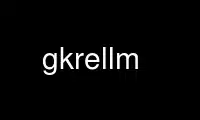
Ini adalah perintah gkrellm yang dapat dijalankan di penyedia hosting gratis OnWorks menggunakan salah satu dari beberapa workstation online gratis kami seperti Ubuntu Online, Fedora Online, emulator online Windows atau emulator online MAC OS
PROGRAM:
NAMA
gkrellm - Monitor GNU Krell
RINGKASAN
gkrellm [ --membantu ] [ -t | --tema dir] [ -g | --geometri +x+y ] [ -wm ] [ -w |
--ditarik ] [ -c | --konfigurasi akhiran ] [ -nc ] [ -f | --force-Host-config ] [ -demo ] [ -p
| --plugin plugin.so] [ -s | --server nama host ] [ -P | --Pelabuhan port_server ] [ -l |
--file log jalur ]
DESKRIPSI
Dengan satu proses, gkrellm mengelola beberapa monitor bertumpuk dan mendukung penerapan
tema agar sesuai dengan tampilan monitor dengan pengelola jendela, Gtk, atau tema lainnya.
FITUR
· CPU SMP, Disk, Proc, dan monitor antarmuka bersih aktif dengan LED.
· Monitor Internet yang menampilkan arus dan grafik hit port historis.
· Pengukur penggunaan memori dan ruang swap dan monitor uptime sistem.
· Pengukur sistem file menunjukkan kapasitas/ruang kosong dan dapat dipasang/di-umount.
· Monitor surat mbox/maildir/MH/POP3/IMAP yang dapat meluncurkan pembaca surat atau surat jauh
mengambil program.
· Tampilan jam/kalender dan nama host.
· Monitor Baterai Laptop.
· Tampilan suhu CPU/motherboard/kipas/tegangan dengan peringatan dan alarm. Linux
membutuhkan sensor yang dikonfigurasi sysfs, modul lm_sensors atau daemon mbmon yang sedang berjalan.
FreeBSD juga dapat membaca daemon mbmon. Windows membutuhkan MBM.
· Suhu disk jika ada daemon hddtemp yang sedang berjalan.
· Beberapa monitor dikelola oleh satu proses untuk mengurangi beban sistem.
· Tombol pengatur waktu yang dapat menjalankan skrip logon/logoff PPP atau ISDN.
· Bagan adalah penskalaan otomatis dengan resolusi garis kisi yang dapat dikonfigurasi, atau
· dapat diatur ke mode skala tetap.
· Pisahkan warna untuk data "masuk" dan "keluar". Warna dalam digunakan untuk waktu pengguna CPU, disk
membaca, garpu, dan menerima data bersih. Warna keluar digunakan untuk waktu sistem CPU, disk
menulis, memuat, dan mengirimkan data bersih.
· Perintah dapat dikonfigurasi untuk dijalankan ketika label monitor diklik.
· Data dapat dikumpulkan dari a gkrellmd server yang berjalan pada mesin jarak jauh.
· gkrellm adalah plugin yang mampu sehingga monitor minat khusus dapat dibuat.
· Banyak tema yang tersedia.
PENGGUNA INTERFACE
· Atasan bingkai
Btn 1 Tekan dan seret untuk bergerak gkrellm jendela.
Btn 3 Menu utama munculan.
· Sisi frame
Btn 2 Meluncur gkrellm jendela ditutup (opsi Btn1 jika -m2).
Btn 3 Menu utama munculan.
· Semua Grafik
Btn 1 Alihkan gambar info tambahan pada bagan.
Btn 3 Menampilkan jendela konfigurasi grafik.
· Inet Grafik
Btn 2 Beralih antara klik port per menit dan jam.
· jembatan panel
Btn 3 Membuka jendela konfigurasi langsung ke halaman konfigurasi monitor.
· File System meter panel
Btn 1,2
Alihkan tampilan label dan tampilan gulir kapasitas fs. Tombol pemasangan
menjalankan perintah mount/umount. Jika dapat dikeluarkan, klik kiri tombol keluarkan untuk
baki terbuka, klik kanan untuk menutup.
· Nona dan Menukar meter panel
Btn 1,2
Alihkan tampilan label dan memori atau tukarkan tampilan gulir kapasitas.
· kotak surat Monitor pesan menghitung tombol
Btn 1 Luncurkan program pembaca surat. Jika opsi mengizinkan, hentikan juga animasi dan
mengatur ulang jumlah pesan jarak jauh.
Btn 2 Alihkan mode bisu pemeriksaan surat yang menghambat program pemberitahuan suara, dan
opsional menghambat semua pemeriksaan surat.
· kotak surat Monitor amplop decal
Btn 1 Memaksa pemeriksaan email terlepas dari keadaan bisu atau waktu habis.
· baterai Monitor panel
Btn 1 Pada stiker status pengisian daya mengaktifkan sisa menit baterai, tingkat persen, dan
tampilan tingkat pengisian.
Btn 2 Di mana saja di panel juga mengaktifkan tampilan.
· Keyboard pintas
F1 munculkan jendela konfigurasi pengguna.
F2 memunculkan menu utama.
Halaman_Atas
tema atau alternatif tema sebelumnya.
Halaman bawah
tema atau alternatif tema berikutnya.
Page_Up
tema sebelumnya, melewatkan alternatif tema apa pun.
Halaman bawah
tema berikutnya, melewatkan alternatif tema apa pun.
Jika perintah telah dikonfigurasi untuk diluncurkan untuk monitor, maka tombol akan muncul
ketika mouse memasuki panel monitor itu. Mengklik tombol akan meluncurkan
perintah.
Klik kanan tombol mouse pada bingkai samping atau atas dari gkrellm jendela akan muncul
jendela konfigurasi pengguna tempat Anda dapat mengonfigurasi semua monitor bawaan dan plugin.
Tampilan grafik dapat dikonfigurasi dengan mengklik kanan pada grafik, dan mengklik kanan pada
banyak panel akan membuka jendela konfigurasi langsung ke monitor yang sesuai
halaman konfigurasi.
PILIHAN
--membantu Menampilkan halaman manual ini.
-T, --tema dir
gkrellm akan memuat semua file gambar tema yang ditemukannya dir dan menguraikan gkrellmrc
file jika ada. Opsi ini mengesampingkan pemuatan tema terakhir yang Anda
dikonfigurasi untuk dimuat di jendela konfigurasi Tema. Perubahan tema tidak
disimpan ketika gkrellm dijalankan dengan opsi ini.
-G, --geometri +x+y
Membuat gkrellm pindah ke (x,y) posisi di layar saat startup. Standar X
format posisi geometri jendela (bukan ukuran) diuraikan, yaitu +x+y -x+y +xy -xy.
Kecuali, posisi geometri negatif tidak dikenali (yaitu +-x--y ).
-wm pasukan gkrellm untuk memulai dengan dekorasi window manager. Standarnya adalah tidak
dekorasi karena ada batas bertema.
-w, --ditarik
gkrellm dimulai dalam mode ditarik sehingga bisa masuk ke celah Blackbox (dan mungkin
Dermaga WindowMaker).
-C, --konfigurasi akhiran
Gunakan file konfigurasi alternatif yang dihasilkan dengan menambahkan akhiran untuk mengonfigurasi nama file.
Ini mengesampingkan konfigurasi host sebelumnya yang mungkin telah diatur dengan yang di bawah ini
.
-F, --force-Host-config
If gkrellm dijalankan sekali dengan opsi ini dan kemudian konfigurasi atau temanya adalah
diubah, file konfigurasi yang ditulis akan memiliki -nama host ditambahkan kepada mereka.
Proses selanjutnya akan mendeteksi namahost-konfigurasi-pengguna dan gkrellm_theme.cfg-nama host
file dan menggunakannya sebagai ganti file konfigurasi normal (kecuali jika --konfigurasi
opsi ditentukan). Ini adalah kenyamanan untuk memungkinkan remote gkrellm
file konfigurasi independen di direktori home bersama, dan agar nama host ditampilkan
di judul X untuk manajemen jendela. Opsi ini tidak berpengaruh dalam mode klien.
-S, --server hostname
Jalankan dalam mode klien dengan menghubungkan dan mengumpulkan data dari a gkrellmd server aktif
hostname
-P, --Pelabuhan server_port
penggunaan server_port untuk gkrellmd koneksi server.
-aku, --file log path
Aktifkan pengiriman pesan kesalahan dan debug ke file log.
-nc Tidak ada mode konfigurasi. Menu konfigurasi diblokir sehingga tidak ada perubahan konfigurasi yang dapat dilakukan.
Berguna di lingkungan tertentu, atau mungkin untuk berjalan di xdm(1) layar masuk atau
selama mode screensaver?
-demo Mengaktifkan paksa banyak monitor sehingga tema dapat melihat semuanya. Semua penyimpanan konfigurasi adalah
terhambat.
-P, --plugin plugin.jadi
Untuk pengembangan plugin, muat plugin yang ditentukan baris perintah sehingga Anda dapat menghindari
langkah penginstalan berulang dalam siklus pengembangan.
DIBANGUN MONITOR
Charts
Default untuk sebagian besar bagan adalah secara otomatis menyesuaikan jumlah garis kisi yang digambar dan
resolusi per grid sehingga data yang diambil akan terlihat dengan baik. Anda dapat mengubah ini menjadi
grid tetap 1-5 dan/atau resolusi grid tetap di jendela konfigurasi bagan.
Namun, beberapa kombinasi mode penskalaan otomatis dapat memberikan hasil terbaik.
Resolusi kisi otomatis memiliki perilaku berikut.
Mobil mode tongkat at puncak nilai tidak disetel:
1) Jika menggunakan nomor kisi otomatis, atur resolusi per kisi dan jumlah
grid untuk mengoptimalkan visibilitas data yang digambar pada grafik. Cobalah untuk menjaga
jumlah grid antara 1 dan 7.
2) Jika menggunakan jumlah kisi yang tetap, atur resolusi per kisi ke yang terkecil
nilai yang menarik data tanpa kliping.
Mobil mode tongkat at puncak nilai diatur:
1) Jika menggunakan jumlah kisi otomatis, atur resolusi per kisi sedemikian rupa sehingga menggambar
nilai puncak yang dihadapi akan membutuhkan setidaknya 5 grid.
2) Jika menggunakan jumlah kisi yang tetap, atur resolusi per kisi sedemikian rupa sehingga puncak
nilai yang ditemui dapat ditarik tanpa kliping. Ini berarti resolusi per
jaringan tidak pernah berkurang.
Semua resolusi per nilai kisi dibatasi ke satu set nilai baik dalam 1, 2, 5
urutan atau urutan 1, 1.5, 2, 3, 5, 7. Jika Anda mengatur Mobil mode tongkat at puncak nilai a
panduan Mobil mode mengkalibrasi ulang kadang-kadang diperlukan jika data grafik memiliki lebar
rentang dinamis.
CPU Memantau
Data diplot sebagai persentase. Dalam mode jumlah grid otomatis, resolusi tetap 20%
per kisi. Dalam jumlah tetap mode grid, resolusi grid adalah 100% dibagi dengan jumlah
jaringan.
Proc Memantau
Krell menunjukkan garpu proses dengan nilai skala penuh 10 garpu. Bagan memiliki
resolusi 10 garpu/dtk per kisi dalam mode jumlah kisi otomatis dan 50 garpu/detik
maksimum pada grafik dalam jumlah tetap mode grid. Proses memuat resolusi per grid
paling baik dibiarkan pada 1.0 untuk jumlah kisi otomatis, tetapi dapat diatur setinggi 5 jika Anda mengonfigurasi
grafik hanya memiliki 1 atau 2 grid tetap.
Bersih Memantau
gkrellm dirancang untuk menampilkan bagan untuk antarmuka bersih yang sedang naik, yang berarti mereka
terdaftar di tabel perutean (namun, dalam beberapa kasus dimungkinkan untuk memantau yang tidak dirutekan
antarmuka). Satu antarmuka bersih dapat ditautkan ke tombol pengatur waktu yang dapat digunakan untuk
menghubungkan dan memutuskan sambungan dari ISP.
Tombol pengatur waktu menunjukkan status mati, siaga, atau aktif dengan perbedaan (warna atau bentuk)
icon.
ppp Status siaga adalah saat saluran telepon modem terkunci saat ppp terhubung, dan
status aktif adalah tautan ppp terhubung. Kunci saluran telepon ditentukan oleh
keberadaan file kunci modem /var/lock/LCK..modem, yang mengasumsikan pppd menggunakan
/dev/modem. Namun, jika pengaturan pppd Anda tidak menggunakan /dev/modem, maka kamu bisa
konfigurasikan alternatif dengan:
ln -s /var/lock/LCK..ttySx ~/.gkrellm2/LCK..modem
di mana ttySx adalah perangkat tty yang digunakan modem Anda. Status ppp dideteksi oleh
keberadaan /var/run/pppX.pid dan cap waktu file ini adalah dasar untuk
waktu on line.
ippp Status siaga tombol pengatur waktu tidak berlaku untuk antarmuka ISDN yang selalu
diarahkan. Status aktif adalah ISDN on line sementara antarmuka ippp dirutekan. di
pengatur waktu saluran diatur ulang pada transisi dari status hangup ISDN ke status on line.
Untuk tautan tombol pengatur waktu ppp dan ippp, area panel antarmuka selalu ditampilkan
dan bagan muncul ketika antarmuka dirutekan dengan tautan telepon terhubung atau aktif
line.
Jika tombol pengatur waktu tidak terhubung ke antarmuka net, maka itu dapat digunakan sebagai tombol tekan /
matikan pengatur waktu
Monitor bersih dapat memiliki label sehingga antarmuka dapat dikaitkan dengan identitas
ujung sambungan yang lain. Ini berguna jika Anda memiliki beberapa koneksi internet atau
jalankan banyak remote gkrellm program. Akan lebih mudah untuk melacak siapa yang terhubung
untuk siapa.
Nona dan Menukar Memantau
Di sini Anda membaca rasio total yang digunakan terhadap total yang tersedia. Jumlah memori yang digunakan
ditunjukkan oleh monitor memori sebenarnya adalah memori "bekas" yang dihitung. Jika Anda memasukkan
perintah "bebas", Anda akan melihat bahwa sebagian besar memori Anda hampir selalu digunakan karena
kernel menggunakan jumlah besar untuk buffer dan cache. Karena kernel dapat membebaskan banyak dari ini
memori saat permintaan proses pengguna untuk memori naik, pembacaan memori yang lebih realistis di
penggunaan diperoleh dengan mengurangi buffer dan memori cache dari kernel yang dilaporkan
digunakan. Ini ditunjukkan dalam output perintah gratis di baris "-/+ buffers/cache" di mana a
jumlah yang digunakan yang dihitung memiliki buffer dan memori cache yang dikurangi dari kernel yang dilaporkan
memori yang digunakan, dan jumlah bebas yang dihitung memiliki buffer dan memori cache yang ditambahkan.
Sementara pengukur memori selalu menunjukkan memori "bekas" yang dihitung, nilai memori mentah
total, shared, buffered, dan cached dapat ditampilkan secara opsional di panel memori dengan:
memasukkan string tampilan format yang sesuai dalam konfigurasi.
Unit: Semua nilai memori memiliki unit megabyte biner (MiB). Ukuran memori memiliki
secara historis telah dilaporkan dalam unit ini karena susunan memori pada silikon selalu
meningkat dalam ukuran dengan kelipatan 2. Tambahkan baris alamat ke chip memori dan Anda menggandakan
atau empat kali lipat (alamat multipleks) ukuran memori. Megabyte biner adalah 2^20 atau
1048576. Bandingkan ini dengan unit untuk statistik lain seperti kapasitas disk atau transfer bersih
tarif di mana unit yang tepat adalah megabyte desimal atau kilobyte. Kapasitas drive disk bisa
tidak bertambah dengan kekuatan 2 dan pabrikan tidak menggunakan unit biner saat melaporkannya
ukuran. Namun, beberapa dari Anda mungkin lebih suka melihat kapasitas disk drive biner dilaporkan, jadi
ini tersedia sebagai pilihan.
Internet Memantau
Menampilkan koneksi port TCP dan mencatat hit port historis pada menit atau jam
bagan. Klik tombol tengah pada bagan inet untuk beralih antara menit dan jam
menampilkan. Ada strip di bawah grafik menit atau jam di mana tanda digambar untuk port
pukulan di interval kedua. Setiap krell inet juga menunjukkan hit port dengan rentang skala penuh
5 pukulan. Tombol kiri beralih dari info tambahan menampilkan koneksi port saat ini.
Untuk setiap monitor internet, Anda dapat menentukan dua kumpulan data berlabel dengan satu atau dua port untuk
setiap kumpulan data. Ada dua port karena beberapa port internet terkait dan Anda mungkin
ingin mengelompokkannya - misalnya, port HTTP standar adalah 80, tetapi ada juga www
layanan caching web pada port 8080. Jadi masuk akal untuk memiliki monitor HTTP yang menggabungkan:
data dari kedua port. Konfigurasi umum yang mungkin adalah membuat satu monitor inet
yang memantau hit HTTP yang diplot dalam satu warna dan hit FTP di warna lain. Untuk melakukan ini, siapkan
di tab konfigurasi Internet:
HTTP 80 8080 FTP 21
Atau Anda dapat membuat monitor terpisah untuk HTTP dan FTP. Monitor lain mungkin SMTP aktif
port 25 atau NNTP pada port 119.
Jika Anda mencentang tombol "Port0 - Port1 is a range", maka semua port di antara keduanya
entri akan dipantau. Mengklik tombol kecil di panel Inet akan muncul
jendela yang mencantumkan nomor port yang saat ini terhubung dan host yang terhubung dengannya.
gkrellm mengambil sampel aktivitas port TCP sekali per detik, sehingga port hit dapat bertahan lama
kurang dari satu detik untuk dilewatkan.
File System Memantau
Titik pemasangan sistem file dapat dipilih untuk dipantau dengan pengukur yang menunjukkan rasio
blok yang digunakan untuk total blok yang tersedia. Perintah pemasangan dapat diaktifkan untuk pemasangan
poin dalam salah satu dari dua cara:
Jika titik pemasangan ada di / etc / fstab dan Anda memiliki izin mount kemudian meningkat(8) dan
jumlah(8) perintah dapat diaktifkan dan dieksekusi untuk titik pemasangan itu hanya dengan mencentang
"Memungkinkan / etc / fstab pemasangan". Pasang entri tabel di / etc / fstab harus memiliki
Opsi "pengguna" atau "pemilik" disetel untuk memberikan izin ini kecuali gkrellm dijalankan sebagai root. Untuk
contoh, jika Anda menjalankan gkrellm sebagai pengguna biasa dan Anda ingin dapat memasang floppy Anda,
Tujuan / etc / fstab dapat memiliki salah satu dari:
/dev/fd0 /mnt/floppy ext2 pengguna,noauto,rw,exec 0 0
/dev/fd0 /mnt/floppy ext2 pengguna, defaultnya 0 0
If gkrellm dijalankan sebagai root atau jika Anda memiliki sudo(1) izin untuk menjalankan meningkat(8) perintah,
kemudian perintah mount kustom dapat dimasukkan ke dalam kotak entri "mount command". SEBUAH
jumlah(8) perintah juga harus dimasukkan jika Anda memilih metode ini. Contoh pemasangan dan
umount entri menggunakan Sudo:
sudo /bin/pasang -t msdos /dev/fd0 /mnt/A
sudo / bin / jumlah /menit/A
Catatan: titik pemasangan yang ditentukan dalam perintah pemasangan khusus (/mnt/A dalam contoh ini) harus
sama dengan yang dimasukkan dalam entri "Mount Point". Juga, Anda harus memiliki NOPASSWD
pilihan diatur dalam / etc / sudoers untuk ini.
Monitor sistem file dapat dibuat sebagai primer (selalu terlihat) atau sekunder yang dapat
disembunyikan dan kemudian ditampilkan ketika mereka menarik. Misalnya, Anda mungkin membuat file utama
monitor sistem untuk root, rumah, atau pengguna sehingga mereka akan selalu terlihat, tetapi jadikan sekunder
monitor untuk titik pemasangan yang jarang digunakan seperti floppy, zip, partisi cadangan,
jenis sistem file asing, dll. Monitor FS sekunder juga dapat dikonfigurasi untuk selalu
terlihat jika dipasang dengan mencentang opsi "Tampilkan jika terpasang". Menggunakan fitur ini
Anda dapat menampilkan grup sekunder, memasang sistem file, dan membiarkan monitor FS itu tetap ada
terlihat bahkan ketika grup sekunder disembunyikan. Mount cdrom standar akan ditampilkan sebagai 100%
penuh tetapi monitor untuk itu dapat dibuat dengan pemasangan yang diaktifkan hanya untuk memiliki
kenyamanan mount/umount.
Ketika opsi "Ejectable" dipilih untuk sistem file, tombol eject akan muncul
ketika mouse memasuki panel sistem file. Jika Anda tidak menggunakan / etc / fstab pemasangan, a
file perangkat yang akan dikeluarkan juga perlu dimasukkan. Sistem mungkin memiliki berbagai tingkat
dukungan untuk fitur ini mulai dari tidak ada atau dasar menggunakan ioctl() hingga dukungan penuh menggunakan
perintah eject untuk mengeluarkan semua perangkat yang didukungnya. Linux dan NetBSD menggunakan "eject"
perintah sementara FreeBSD menggunakan perintah "cdcontrol", jadi pastikan perintah ini
diinstal. Sebagian besar perintah eject juga akan mendukung penutupan baki CDROM. Jika mereka melakukannya, Anda
akan dapat mengakses fungsi ini dengan mengklik kanan tombol eject.
surat Memantau
Memeriksa kotak surat Anda untuk surat yang belum dibaca. Program membaca surat (MUA) dapat dijalankan dengan a
klik kiri mouse pada tombol panel monitor surat, dan pemberitahuan surat (memutar suara)
program seperti esdplay atau artsplay dapat dijalankan setiap kali jumlah email baru bertambah.
Stiker amplop panel surat juga dapat diklik untuk memaksa pemeriksaan surat langsung kapan saja
waktu.
gkrellm mampu memeriksa email dari kotak surat lokal jenis mbox, MH, dan maildir, dan
dari jenis kotak surat jauh POP3 dan IMAP.
Pemeriksaan POP3 dan IMAP dapat menggunakan nomor port non-standar dan otentikasi kata sandi
protokol APOP (hanya untuk POP3) atau CRAM-MD5. Jika didukung oleh server email, emote
pemeriksaan dapat dilakukan melalui koneksi SSL jika opsi "Gunakan SSL" dipilih.
Sebelum pemeriksaan POP3 dan IMAP internal ditambahkan, program pengambilan/pemeriksaan surat eksternal
dapat diatur untuk dijalankan secara berkala untuk mengunduh atau memeriksa email POP3 atau IMAP jarak jauh.
Metode ini masih tersedia dan harus digunakan jika Anda mau gkrellm untuk dapat mengunduh
surat jarak jauh ke kotak surat lokal karena fungsi pemeriksaan bawaan tidak dapat diunduh.
baterai Memantau
Pengukur ini akan tersedia jika ada baterai dan akan menunjukkan persentase masa pakai baterai
tersisa. Stiker menunjukkan apakah saluran AC terhubung atau jika baterai sedang digunakan. jika
data tersedia, waktu yang tersisa dapat ditampilkan serta persentase baterai
tingkat. Jika waktu yang tersisa tidak tersedia atau tidak akurat, opsi Perkirakan Waktu
dapat dipilih untuk menampilkan waktu pengoperasian baterai atau waktu pengisian daya yang dihitung
berdasarkan tingkat persen baterai saat ini, waktu baterai biasa yang disediakan pengguna, dan a
model ekstrapolasi linier default. Untuk pengisian, model muatan eksponensial mungkin:
terpilih.
Peringatan tingkat baterai rendah dan peringatan alarm dapat disetel. Jika waktu baterai tidak tersedia
dari OS dan mode perkiraan waktu tidak disetel, unit peringatan akan menjadi persen baterai
tingkat. Jika tidak, unit peringatan akan memiliki waktu baterai yang tersisa dalam hitungan menit. Jika baterai OS
waktu tidak tersedia dan mode perkiraan waktu diatur saat peringatan dibuat,
lansiran akan memiliki unit waktu yang tersisa dalam hitungan menit dan lansiran akan secara otomatis
dimusnahkan jika opsi perkiraan waktu kemudian dimatikan.
Jika OS melaporkan beberapa baterai, peringatan akan menjadi peringatan utama yang diduplikasi
untuk setiap baterai.
CPU/Papan Utama Sensor - Suhu, tegangan, dan Penggemar RPM
Linux:
Pemantauan sensor di Linux mengharuskan modul lm_sensors diinstal di . Anda
menjalankan kernel, Anda menjalankan kernel >= 2.6 dengan sensor sysfs dikonfigurasi, atau, untuk i386
arsitektur, bahwa Anda menjalankan daemon mbmon ketika gkrellm dimulai (selama
mbmon mendukung pelaporan nilai sensor untuk motherboard Anda).
Untuk lm_sensors yang akan digunakan, gkrellm harus dikompilasi dengan dukungan libsensors. Itu akan terjadi
jika paket pengembangan libsensors diinstal ketika gkrellm dikompilasi. Menggunakan
libsensors adalah antarmuka yang disukai di Linux karena ini adalah satu-satunya antarmuka yang akan
up to date untuk mendukung faktor penskalaan tegangan yang benar dan offset untuk sensor terbaru
keripik.
Jika daemon mbmon digunakan, itu harus dimulai sebelumnya gkrellm seperti ini:
mbmon -r -P nomor port
di mana "nomor-port" yang diberikan harus dikonfigurasi agar sesuai dengan gkrellm Sensor->Opsi
konfigurasi Jika Anda telah menginstal mbmon dari paket distribusi, Anda mungkin dapat dengan mudah
mengatur agar mbmon dimulai saat boot. Dengan Debian, misalnya, Anda akan mengedit file
/etc/default/mbmon untuk mengatur:
START_MBMON=1
dan Anda perlu mengaturnya di gkrellm Sensors->Option config port mbmon menjadi "411"
untuk mencocokkan default dalam file /etc/default/mbmon.
Suhu sensor juga dapat dibaca dari /proc/acpi/thermal_zone, /proc/acpi/thermal,
/proc/acpi/ibm, antarmuka PowerMac Windfarm /sysfs, dan berbasis PowerMac PMU /sysfs
sensor.
Saat menggunakan lm_sensors, libsensors akan digunakan jika tersedia, tetapi jika libsensors tidak
ditautkan ke dalam program, data sensor akan dibaca langsung dari /sysfs atau / proc
sistem file. Jika menjalankan modul sensor kernel Linux yang lebih baru belum didukung oleh
libsensors dan libsensors ditautkan, juga akan ada fallback otomatis untuk menggunakan
/sysfs selama libsensors tidak mendeteksi sensor apa pun. Tetapi jika itu mendeteksi beberapa
sensor yang tidak termasuk sensor baru yang Anda butuhkan, Anda dapat memaksa mendapatkan /sysfs
data sensor baik dengan menjalankan:
gkrellm --tanpa-libsensors
atau dengan membangun kembali dengan:
buat tanpa-libsensors=yes
Suhu disk juga dapat dipantau jika Anda menjalankan daemon hddtemp ketika
gkrellm dimulai. gkrellm menggunakan port hddtemp default 7634. Seperti mbmon, hddtemp
paling baik dimulai dalam skrip boot untuk menjamin itu akan berjalan ketika gkrellm dimulai.
Suhu GPU kartu grafis NVIDIA juga dapat dipantau jika perintah nvidia-settings
diinstal dan kartu Nvidia Anda mendukung pelaporan suhu. Jika pengaturan nvidia
tidak dipasang atau tidak melaporkan suhu untuk kartu Anda, opsi untuk menggunakan
Program nvclock akan muncul di konfigurasi Sensor. Penggunaan Nvclock tidak otomatis
diaktifkan seperti pengaturan nvidia karena nvclock dapat menambahkan detik gkrellm waktu mulai kapan
digunakan pada chipset GPU NVIDIA yang tidak didukung. GKrellM harus dimulai ulang untuk mengenali
perubahan untuk opsi nvclock.
Windows:
Membutuhkan instalasi MBM: http://mbm.livewiredev.com/.
FreeBSD:
Pelaporan sensor bawaan tersedia untuk beberapa chip sensor. Sistem FreeBSD juga dapat
membaca data sensor dari daemon mbmon seperti yang dijelaskan di bagian Linux di atas.
NetBSD:
Pelaporan sensor bawaan tersedia untuk beberapa chip sensor. NetBSD menggunakan iri(4)
antarmuka dan pembacaan sensor diaktifkan secara otomatis jika Anda memiliki lm(4) atau
melaluienv(4) chip yang dikonfigurasi di kernel Anda.
Umum Setup:
Tampilan sensor suhu dan kipas dapat ditempatkan secara opsional pada panel CPU atau Proc untuk
menghemat ruang vertikal sementara voltase selalu ditampilkan di panelnya sendiri. Jika kamu
diatur untuk memantau suhu dan kipas pada satu CPU atau panel Proc, keduanya dapat
ditampilkan secara opsional sebagai tampilan tunggal bergantian atau sebagai tampilan terpisah. Jika
terpisah, tampilan kipas akan menggantikan label panel. Konfigurasi untuk ini adalah
di bawah halaman konfigurasi CPU dan Proc.
Jika tidak menggunakan libsensors, di halaman Pengaturan untuk konfigurasi Sensor masukkan koreksi apa pun
faktor dan offset untuk setiap sensor yang Anda pantau (lihat di bawah dan lm_sensor
dokumentasi). Untuk Linux, nilai default secara otomatis disediakan untuk banyak sensor
keripik.
Tetapi jika menggunakan libsenors, tidak mungkin memasukkan faktor koreksi dan offset pada
Halaman konfigurasi sensor karena konfigurasi libsensors dilakukan di /etc/sensors.conf
mengajukan. Untuk mendapatkan keluaran debug sensor dan untuk mengetahui sumber data sensor, jalankan:
gkrelm -d 0x80
Catatan untuk pengguna NetBSD:
Implementasi pembacaan sensor saat ini di bawah NetBSD membuka /dev/sysmon dan
tidak pernah menutupnya. Karena perangkat itu tidak mendukung akses bersamaan, Anda tidak akan
dapat menjalankan aplikasi lain seperti envstat(8) saat GKrellM sedang berjalan. Ini mungkin
berubah jika ini menjadi masalah.
Alasan untuk pilihan ini adalah a) efisiensi (walaupun dimungkinkan untuk
buka/tutup/dev/sysmon setiap kali pembacaan diperlukan tanpa kinerja utama
masalah) dan b) pada Oktober 2001, ada bug di iri(4) pengemudi yang
terkadang menyebabkan kebuntuan ketika proses mencoba mengakses secara bersamaan /dev/sysmon
(lihat NetBSD PR#14368). Solusi (cepat dan kotor) untuk ini adalah memonopoli
sopir :)
CPU/Papan Utama suhu
Kebanyakan motherboard modern tidak memerlukan pengaturan faktor koreksi suhu dan
offset selain default. Namun, untuk lm_sensors perlu memiliki
garis "setel sensor" yang benar di /etc/sensors.conf jika jenis sensor suhu lainnya
daripada termistor default. Jika menggunakan sensor sysfs Linux, jenis sensor ini akan disetel
dengan menulis ke file sysfs. Misalnya, Anda mungkin saat boot mengatur sensor suhu sysfs
ketik dengan:
echo "2" > /sys/bus/i2c/devices/0-0290/sensor2
Di sisi lain, beberapa motherboard lama mungkin memerlukan kalibrasi suhu dengan menyetel a
faktor koreksi dan offset untuk setiap sensor suhu karena faktor-faktor seperti:
variasi kontak termistor fisik dengan CPU. Sayangnya, kalibrasi ini
mungkin tidak praktis atau mungkin secara fisik karena mengharuskan entah bagaimana Anda bisa mendapatkan
pembacaan suhu CPU nyata. Jadi, diskusi kalibrasi berikut ini seharusnya
mungkin dianggap sebagai latihan akademis yang mungkin memberi Anda beberapa ide baik (atau buruk).
Jika Anda memiliki motherboard terbaru, lewati yang berikut ini.
Bagaimanapun, untuk melakukan kalibrasi ini, ambil dua pembacaan suhu CPU nyata yang sesuai dengan
dua sensor melaporkan pembacaan. Untuk mendapatkan bacaan yang sebenarnya, Anda dapat mempercayai bahwa Anda
produsen motherboard telah melakukan kalibrasi ini dan melaporkan suhu yang akurat
di bios, atau Anda dapat menempatkan probe suhu langsung pada casing CPU Anda (dan ini adalah
di mana hal-hal menjadi tidak praktis).
Berikut adalah prosedur kalibrasi CPU hipotetis. Yakinkan gkrellm dikonfigurasi dengan
faktor default 1.0 dan offset 0 dan melaporkan suhu dalam celcius:
1 · Nyalakan mesin dan baca suhu nyata T1 dari bios atau suhu
menguji. Jika membaca dari bios, lanjutkan dengan mem-boot OS. Sekarang rekam sensor
suhu S1 seperti dilansir gkrellm.
2 · Ubah lingkungan suhu ruangan (matikan AC atau ganti kipas komputer
kecepatan buang). Sekarang ulangi langkah 1, kali ini merekam suhu nyata T2 dan
gkrellm melaporkan suhu sensor S2.
3 · Sekarang Anda dapat menghitung faktor koreksi dan offset yang Anda perlukan untuk dimasukkan ke dalam
Tab konfigurasi sensor:
Dari:
s - S1 t - T1
------ = ------
S2 - S1 T2 - T1
T2 - T1 S2*T1 - S1*T2
t = s * ------- + -------------
S2 - S1 S2 - S1
Jadi:
T2 - T1 S2*T1 - S1*T2
faktor = ------- offset = -------------
S2 - S1 S2 - S1
Tegangan Sensor Koreksi
Anda perlu membaca bagian ini hanya jika menurut Anda faktor koreksi tegangan default dan
offset tidak benar. Untuk sensor Linux dan lm_sensors dan sysfs
ini akan menjadi jika gkrellm tidak tahu tentang chip sensor khusus Anda. Untuk MBM dengan
Windows, nilai default harus benar.
Pengukuran tegangan motherboard dilakukan oleh berbagai chip sensor yang mampu
mengukur tegangan positif kecil. GKrellM dapat menampilkan nilai tegangan ini dan dapat
menerapkan faktor koreksi, offset, dan untuk tegangan negatif beberapa chip (lm80), a
tegangan referensi pergeseran level ke tegangan yang ditampilkan. Ada empat kasus untuk
mempertimbangkan:
1 · Tegangan positif bernilai rendah dapat langsung dihubungkan ke pin input dari
chip sensor dan karena itu tidak perlu koreksi. Untuk ini, faktor koreksi
harus 1.0 dan offset harus 0.
2 · Tegangan positif bernilai lebih tinggi akan dihubungkan ke pin input sensor
chip melalui sirkuit redaman 2 resistor. Untuk ini, faktor koreksi
akan menjadi rasio nilai resistor dan offset akan menjadi 0.
3 · Tegangan negatif akan dihubungkan ke pin input sensor melalui 2
rangkaian redaman resistor dengan salah satu resistor dihubungkan ke kutub positif
tegangan untuk mempengaruhi perubahan level tegangan. Untuk ini (lm80), faktor koreksi
dan offset akan menjadi rasio nilai resistor, dan tegangan referensi harus
bekas.
4 · Beberapa chip sensor (w83782, lm78) dirancang untuk menangani input negatif tanpa
membutuhkan resistor input yang terhubung ke referensi tegangan. Untuk ini, ada
akan menjadi faktor koreksi dan kemungkinan offset.
Untuk kasus 2 dan 3, jaringan input chip sensor terlihat seperti:
Vs o-----/\/\/---o-------------o Vin
R1 |
o--/\/\/--o Vref
R2
dimana,
Vs adalah tegangan motherboard di bawah pengukuran
Vin adalah tegangan pada pin input dari chip sensor dan oleh karena itu adalah
pembacaan tegangan yang perlu dikoreksi.
Vref adalah referensi tegangan pergeseran level. Untuk kasus 2, Vref adalah ground atau nol.
Untuk kasus 3, Vref akan menjadi salah satu tegangan motherboard positif.
Masalahnya kemudian adalah menghitung faktor koreksi dan offset sebagai fungsi dari R1 dan R2
sehingga GKrellM dapat menampilkan voltase motherboard yang dihitung Vs sebagai fungsi dari pengukuran
tegangan Vin.
Karena pin input chip sensor memiliki impedansi tinggi, arus yang masuk ke pin dapat diasumsikan:
menjadi nol. Dalam hal ini, arus yang melalui R1 sama dengan arus yang melalui R2, dan kita mendapatkan:
(Vs - Vin)/R1 = (Vin - Vref)/R2
Memecahkan untuk Vs sebagai fungsi dari Vin:
Vs = Vin * (1 + R1/R2) - (R1/R2) * Vref
Jadi, faktor koreksinya adalah: 1 + R1/R2
offset koreksi adalah: - (R1/R2)
Vref ditentukan dalam konfigurasi secara terpisah dari
offset (untuk chip yang membutuhkannya).
Untungnya tampaknya ada satu set standar nilai resistor yang digunakan untuk berbagai
chip sensor yang didokumentasikan dalam dokumentasi lm_sensor. Sensor GKrellM
koreksi mirip dengan garis komputasi yang Anda temukan dengan lm_sensors, dengan perbedaan
bahwa lm_sensors memiliki evaluator ekspresi yang tidak mengharuskan garis komputasi menjadi
disederhanakan menjadi faktor tunggal dan offset yang diperlukan oleh GKrellM. Tapi kamu bisa dengan mudah
menghitung faktor dan offset. Misalnya, baris komputasi lm_sensor ini untuk kasus 2
voltase:
menghitung in3 ((6.8/10)+1)*@ , @/((6.8/10)+1)
menghasilkan faktor koreksi ((6.8/10)+1) = 1.68 dan offset nol.
Perhatikan bahwa ekspresi baris komputasi kedua tidak relevan di GKrellM karena ada
tidak pernah ada kebutuhan untuk membalikkan perhitungan pembacaan tegangan. Juga, baris komputasi '@'
simbol mewakili tegangan Vin.
Garis komputasi yang lebih rumit untuk tegangan kasus 3:
menghitung in5 (160/35.7)*(@ - in0) + @, ...
dapat ditulis ulang:
hitung in5 (1 + 160/35.7)*@ - (160/35.7)*in0, ...
jadi faktor koreksinya adalah (1 + 160/35.7) = 5.48
dan offset koreksi adalah -(160/35.7) = -4.48
dan referensi tegangan Vref adalah in0
Berikut adalah tabel faktor koreksi dan offset berdasarkan beberapa garis komputasi tipikal
entri dari /etc/sensors.conf:
Hitung garis Faktor Offset Vref
-------------------------------------------------
lm80 in0 (24/14.7 + 1) * @ 2.633 0 -
in2 (22.1/30 + 1) * @ 1.737 0 -
in3 (2.8/1.9) * @ 1.474 0 -
in4 (160/30.1 + 1) * @ 6.316 0 -
in5 (160/35.7)*(@-in0) + @ 5.482 -4.482 in0
in6 (36/16.2)*(@-in0) + @ 3.222 -2.222 in0
LM78 in3 ((6.8/10)+1)*@ 1.68 0 -
in4 ((28/10)+1)*@ 3.8 0 -
in5 -(210/60.4)*@ -3.477 0 -
in6 -(90.9/60.4)*@ -1.505 0 -
w83782 in5 (5.14 * @) - 14.91 5.14 -14.91 -
in6 (3.14 * @) - 7.71 3.14 -7.71 -
perintah peluncuran
Banyak monitor dapat diatur untuk meluncurkan perintah ketika Anda mengklik label monitor. Kapan
perintah dikonfigurasi untuk monitor, labelnya diubah menjadi tombol yang menjadi
terlihat saat mouse memasuki panel atau area meteran label. Jika perintahnya adalah
perintah konsol (tidak memiliki antarmuka pengguna grafis), maka perintah tersebut harus dijalankan di
jendela terminal seperti terminal xterm, eterm, atau Gnome. Misalnya menjalankan "atas"
perintah akan mengambil:
xterm -e atas
Anda dapat menggunakan fitur peluncuran perintah untuk menjalankan perintah yang terkait dengan fungsi pemantauan,
atau Anda dapat menggunakannya untuk meluncurkan perintah apa pun dengan nyaman. Sejak gkrellm biasanya
dibuat lengket, Anda dapat memiliki akses mudah ke beberapa perintah yang sering digunakan dari mana saja
Desktop. Ini dimaksudkan sebagai kemudahan dan cara untuk memaksimalkan penggunaan layar
real estat dan bukan pengganti untuk peluncuran perintah berfitur lengkap dari desktop
seperti Gnome atau KDE atau lainnya. Beberapa ide peluncuran untuk beberapa monitor dapat berupa:
kalender:
gnomecal, evolusi, atau ical
CPU: xterm -e top atau gps atau gtop
tidak ada: gftp atau xterm -e ftpwho
bersih: mozilla, galeon, skipstone, atau xterm -e slrn -C-
Dan seterusnya... Tooltips dapat diatur untuk perintah-perintah ini.
Alerts
Sebagian besar monitor dapat memiliki peringatan yang dikonfigurasi untuk memberikan peringatan dan alarm untuk pembacaan data
yang berada di luar batas yang dapat dikonfigurasi. Jika berguna, penundaan pemicu peringatan
dapat dikonfigurasi. Peringatan atau alarm terdiri dari stiker yang menarik perhatian yang muncul
dan perintah opsional sedang dieksekusi. Untuk sebagian besar monitor, perintah mungkin berisi:
variabel substitusi yang sama yang tersedia untuk ditampilkan dalam tabel atau label panel
format string dan didokumentasikan pada halaman Info konfigurasi. Selain itu, nama host
dapat disematkan dalam perintah dengan variabel substitusi $H.
Jika Anda telah menginstal festival, baik perintah peringatan atau alarm dapat dikonfigurasi untuk
berbicara sesuatu. Misalnya perintah peringatan peringatan suhu CPU hanya dapat mengucapkan
suhu saat ini dengan:
sh -c "CPU peringatan gema berada pada derajat $s | esddsp festival --tts"
Dengan asumsi Anda menjalankan esd.
TEMA
Tema adalah direktori yang berisi file gambar dan a gkrellmrc berkas konfigurasi. NS
direktori tema dapat diinstal di beberapa lokasi:
~/.gkrellm2/themes
/usr/local/share/gkrellm2/themes
/usr/share/gkrellm2/themes
Untuk kompatibilitas dengan tema Gtk, a gkrellm tema juga dapat diinstal sebagai:
~/.themes/THEME_NAME/gkrellm2
/usr/share/themes/THEME_NAME/gkrellm2
Akhirnya, tema yang hanya ingin Anda periksa dapat dihilangkan tarnyanya di mana saja dan digunakan oleh
berlari:
gkrellm -t path_to_theme
Jika Anda tertarik untuk menulis tema, buka halaman Tema di http://www.gkrellm.net
dan di sana Anda akan menemukan referensi pembuatan Tema.
PLUGINS
gkrellm mencoba memuat semua plugin (file objek bersama yang diakhiri dengan .so) yang ditemukan di . Anda
direktori plugin ~/.gkrellm2/plugins. Direktori /usr/local/lib/gkrellm2/plugins dan
/usr/lib/gkrellm2/plugins juga mencari plugin untuk diinstal.
Beberapa plugin mungkin hanya tersedia sebagai file sumber dan mereka harus dikompilasi
sebelum instalasi. Seharusnya ada instruksi untuk melakukan ini dengan setiap plugin yang
datang dalam bentuk sumber.
Jika Anda tertarik untuk menulis plugin, buka halaman Plugin di
http://www.gkrellm.net dan di sana Anda akan menemukan referensi programmer Plugin.
SERVER KLIEN
Ketika seorang lokal gkrellm berjalan dalam mode klien dan terhubung ke remote gkrellmd server semua
monitor bawaan mengumpulkan data mereka dari server. Namun, klien gkrellm proses
sedang berjalan di mesin lokal, jadi semua plugin yang diaktifkan akan berjalan dalam konteks lokal
(Flynn adalah pengecualian untuk ini karena ia memperoleh datanya dari monitor CPU bawaan).
Juga, peluncuran perintah apa pun akan menjalankan perintah pada mesin lokal.
Gunakan gkrellm online menggunakan layanan onworks.net
